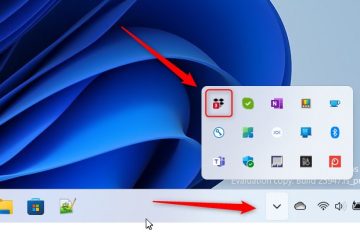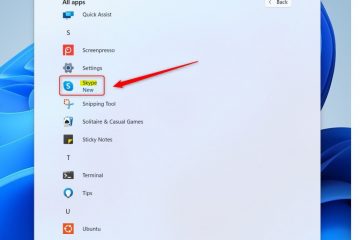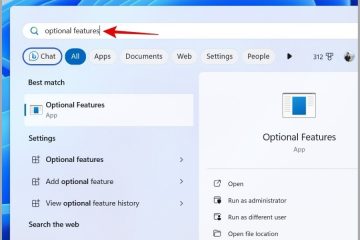Comment changer la langue sur Netflix [Tous les appareils]
[contenu intégré]
Liens vers les appareils
Le service de streaming très populaire, Netflix, propose du contenu et des paramètres dans plusieurs langues. Bien que cette fonctionnalité soit intéressante, cela peut prêter à confusion lorsque l’écran affiche une langue autre que votre langue maternelle. Peut-être que quelqu’un a défini la langue par accident, que quelqu’un d’autre utilise votre compte ou que vous devez mettre à jour la langue par défaut.
Quelle que soit la raison, savoir comment changer la langue de Netflix est un élément pratique. infos à avoir. Dans cet article, nous allons vous montrer comment changer la langue sur Netflix pour toutes les plateformes disponibles.
Comment changer la langue sur Netflix sur Windows, Mac ou Chromebook
Si vous Si vous utilisez Netflix sur un ordinateur, qu’il s’agisse d’un PC, d’un Mac ou d’un Chromebook, la modification des paramètres de langue pour Netflix est le même processus. Suivez les étapes ci-dessous pour changer la langue sur Netflix :
Pour modifier les paramètres de langue du profil, procédez comme suit :
Procédez à la Site Web Netflix.
Si vous n’êtes pas automatiquement connecté, connectez-vous maintenant.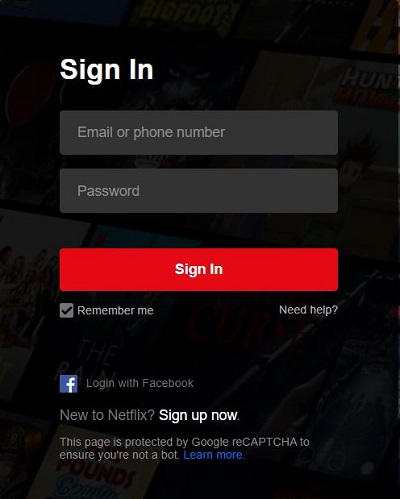 Dans le coin supérieur droit de votre écran d’accueil, cliquez sur votre profil. Icône .
Dans le coin supérieur droit de votre écran d’accueil, cliquez sur votre profil. Icône .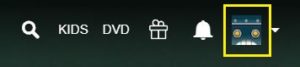 Dans le menu déroulant, cliquez sur Compte. Si vous ne comprenez pas les choix parce que la langue a un script différent, ce devrait être le choix juste après la ligne.
Dans le menu déroulant, cliquez sur Compte. Si vous ne comprenez pas les choix parce que la langue a un script différent, ce devrait être le choix juste après la ligne.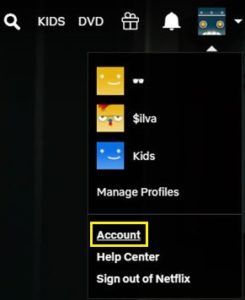 Une fois sur la page de votre compte, faites défiler jusqu’en bas jusqu’à Mon profil Rubrique. Cliquez sur Langue ; cela devrait être un choix juste en dessous de votre photo de profil. Vous pouvez toujours parcourir tous les liens disponibles si le premier lien n’ouvre pas la page de langue.
Une fois sur la page de votre compte, faites défiler jusqu’en bas jusqu’à Mon profil Rubrique. Cliquez sur Langue ; cela devrait être un choix juste en dessous de votre photo de profil. Vous pouvez toujours parcourir tous les liens disponibles si le premier lien n’ouvre pas la page de langue.
Sur l’écran Langue , vous aurez le choix entre la langue à définir. Chaque langue est affichée dans son propre style d’écriture, il devrait donc être facile de trouver ce que vous cherchez. Une fois que vous avez choisi la langue souhaitée, cliquez sur Enregistrer.
Une fois que vous avez choisi la langue souhaitée, cliquez sur Enregistrer.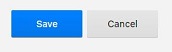 L’écran de votre compte devrait maintenant être dans la langue que vous avez définie.
L’écran de votre compte devrait maintenant être dans la langue que vous avez définie.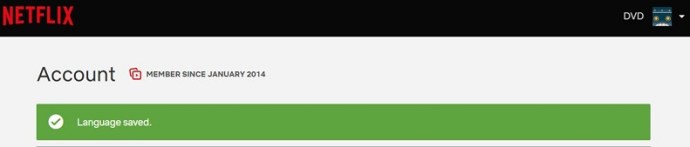
Pour modifier les sous-titres et l’audio, suivez ces étapes :
Accédez au site Web Netflix. 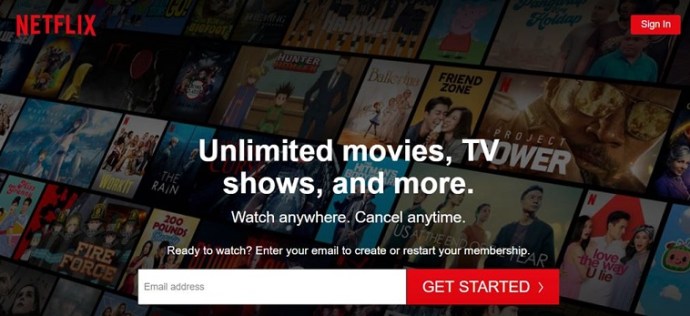 Connectez-vous au compte dont vous souhaitez modifier les paramètres de langue.
Connectez-vous au compte dont vous souhaitez modifier les paramètres de langue.
Sur l’écran d’accueil, choisissez n’importe quel titre d’émission et cliquez dessus. Autorisez la lecture de l’émission.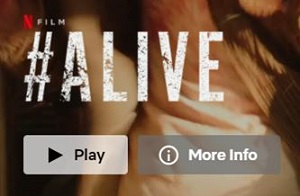 Une fois la lecture lancée, cliquez sur le bouton Pause. Il doit s’agir du bouton le plus en bas à gauche de l’écran.
Une fois la lecture lancée, cliquez sur le bouton Pause. Il doit s’agir du bouton le plus en bas à gauche de l’écran. En pause, survolez les barres de menus. En bas à droite du menu, cliquez sur l’icône sous-titres. C’est celui en forme de bulle de mots.
En pause, survolez les barres de menus. En bas à droite du menu, cliquez sur l’icône sous-titres. C’est celui en forme de bulle de mots.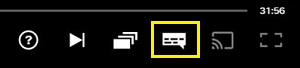 Vous aurez le choix entre les paramètres audio et de sous-titres. Notez que les langues disponibles dépendent à la fois de l’émission et des paramètres de langue de votre profil. Toutes les émissions ne sont pas disponibles dans les mêmes langues. Si la langue souhaitée n’apparaît pas dans les choix disponibles, vous devrez l’activer sur la page de profil. Reportez-vous aux instructions ci-dessus pour modifier la langue du profil.
Vous aurez le choix entre les paramètres audio et de sous-titres. Notez que les langues disponibles dépendent à la fois de l’émission et des paramètres de langue de votre profil. Toutes les émissions ne sont pas disponibles dans les mêmes langues. Si la langue souhaitée n’apparaît pas dans les choix disponibles, vous devrez l’activer sur la page de profil. Reportez-vous aux instructions ci-dessus pour modifier la langue du profil.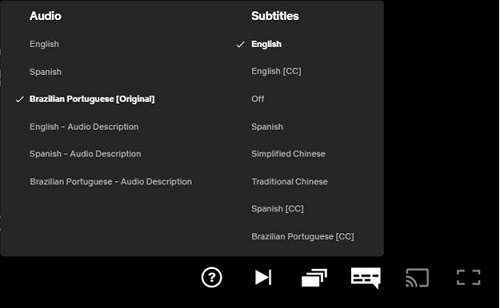 Votre audio et vos sous-titres devraient maintenant être modifiés. Si ce n’est pas le cas, essayez de recharger la vidéo pour permettre aux modifications de s’appliquer.
Votre audio et vos sous-titres devraient maintenant être modifiés. Si ce n’est pas le cas, essayez de recharger la vidéo pour permettre aux modifications de s’appliquer.
Comment changer la langue de Netflix sur l’application mobile
Une mauvaise configuration de langue sur la version mobile de l’application Netflix peut se produire aussi. Heureusement, c’est un problème relativement simple à résoudre. Si vous souhaitez changer la langue par défaut actuelle de Netflix pour Android, procédez comme suit :
Pour modifier les paramètres de langue du profil sur Android, procédez comme suit :
Ouvrez votre application mobile Netflix. Notez que vous devez disposer d’une connexion Internet pour ce faire.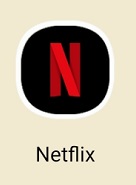 Connectez-vous et choisissez le profil avec les paramètres de langue que vous souhaitez modifier.
Connectez-vous et choisissez le profil avec les paramètres de langue que vous souhaitez modifier.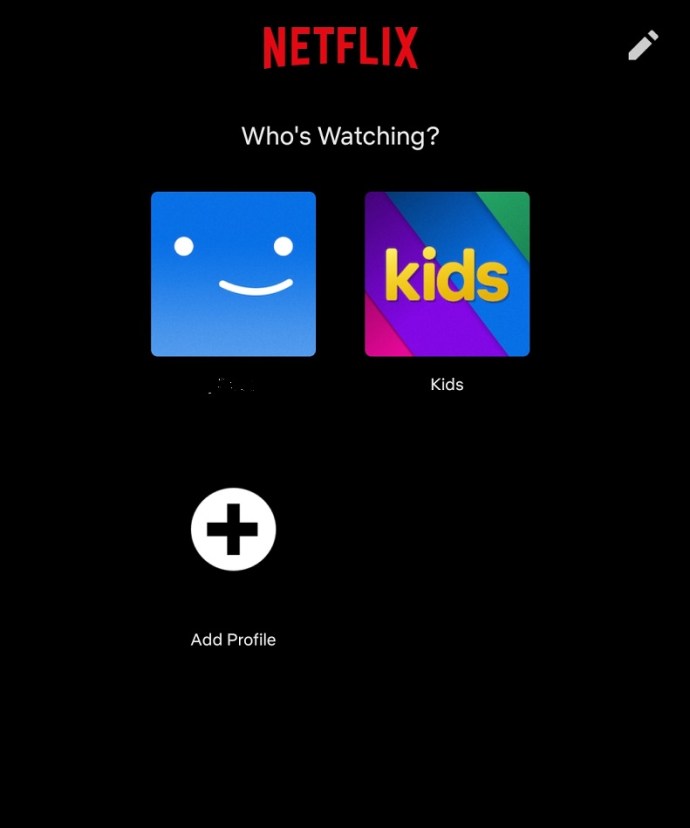 Dans le coin inférieur droit de l’écran, vous verrez le Menu d’options Plus. Il s’agit de l’icône qui ressemble à trois lignes.
Dans le coin inférieur droit de l’écran, vous verrez le Menu d’options Plus. Il s’agit de l’icône qui ressemble à trois lignes. Appuyez sur Compte ; si vous ne comprenez pas les choix proposés, cela devrait être la deuxième option juste après la ligne. Au-dessus de la ligne doit se trouver l’option Ma liste avec une coche dessus.
Appuyez sur Compte ; si vous ne comprenez pas les choix proposés, cela devrait être la deuxième option juste après la ligne. Au-dessus de la ligne doit se trouver l’option Ma liste avec une coche dessus.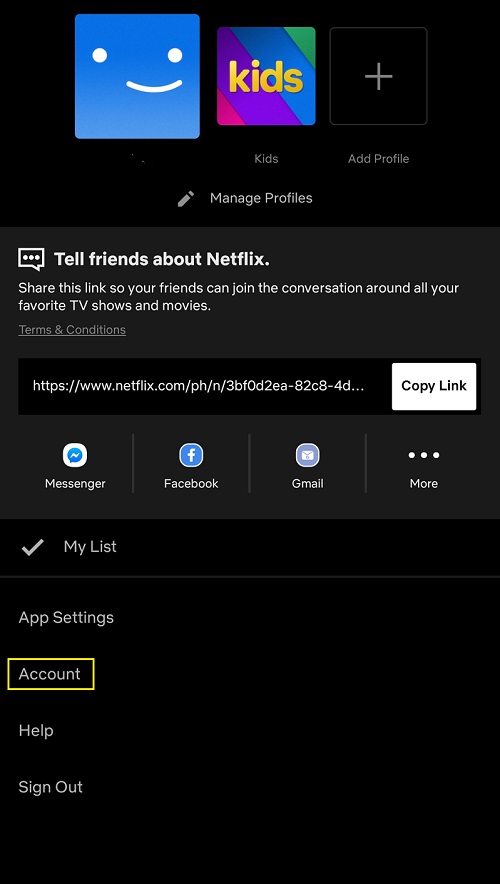 Vous serez redirigé vers la page de votre compte Netflix. Faites défiler vers le bas pour voir les icônes de tous les profils disponibles sur le compte. Cliquez sur la flèche déroulante à côté du profil que vous souhaitez modifier.
Vous serez redirigé vers la page de votre compte Netflix. Faites défiler vers le bas pour voir les icônes de tous les profils disponibles sur le compte. Cliquez sur la flèche déroulante à côté du profil que vous souhaitez modifier.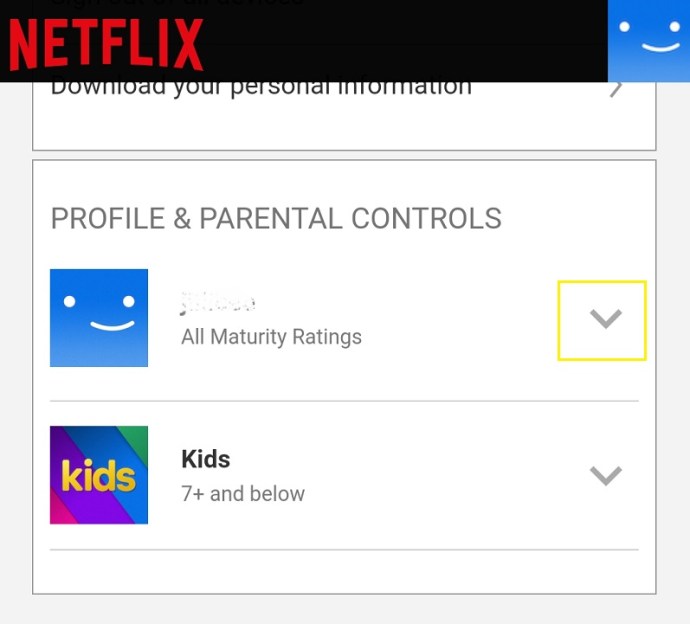 Dans l’option Langue, appuyez sur Modifier. Il doit s’agir du deuxième élément de la liste déroulante.
Dans l’option Langue, appuyez sur Modifier. Il doit s’agir du deuxième élément de la liste déroulante.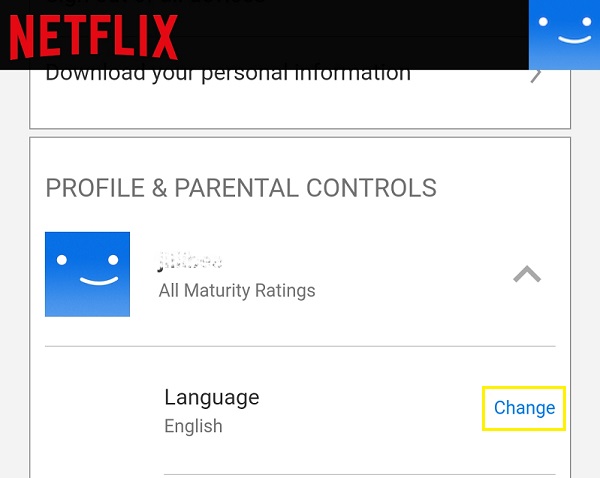 Vous aurez le choix de la langue vers laquelle changer. Heureusement, ces choix sont affichés dans le script particulier de chaque langue, afin que vous puissiez facilement trouver celui que vous souhaitez.
Vous aurez le choix de la langue vers laquelle changer. Heureusement, ces choix sont affichés dans le script particulier de chaque langue, afin que vous puissiez facilement trouver celui que vous souhaitez.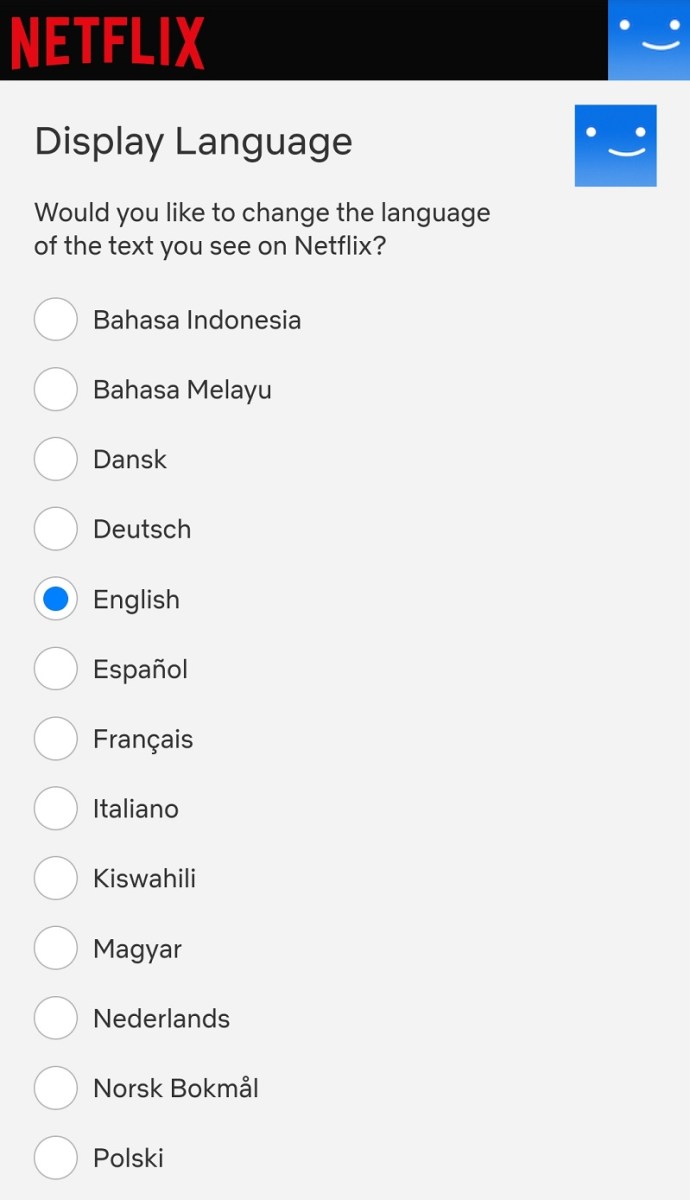 Une fois que vous avez changé la langue souhaitée, faites défiler vers le bas, puis appuyez sur Enregistrer.
Une fois que vous avez changé la langue souhaitée, faites défiler vers le bas, puis appuyez sur Enregistrer. 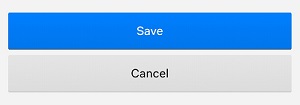 Vous pouvez maintenant quitter cet écran et revenir à la page d’accueil de votre application Netflix. Vos paramètres de langue devraient maintenant avoir été modifiés.
Vous pouvez maintenant quitter cet écran et revenir à la page d’accueil de votre application Netflix. Vos paramètres de langue devraient maintenant avoir été modifiés.
Si vous souhaitez modifier les sous-titres et l’audio, vous pouvez suivre ces étapes :
Ouvrez votre application mobile Netflix et connectez-vous au profil que vous souhaitez modifier.
Choisissez n’importe quel titre disponible, puis appuyez sur Jouer.
Une fois la vidéo lue, mettez-la en pause.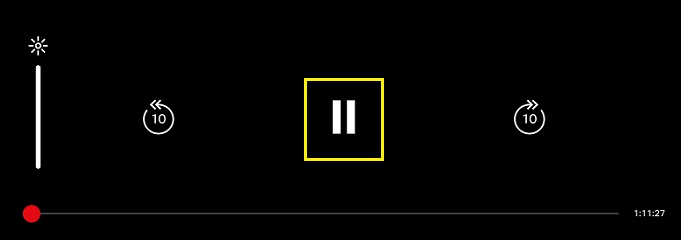 Appuyez sur Audio et sous-titres
Appuyez sur Audio et sous-titres Un petit écran d’options s’affichera avec des onglets séparés pour l’audio et les sous-titres. Choisissez la langue que vous souhaitez appliquer à la vidéo. Appuyez sur Appliquer.
Un petit écran d’options s’affichera avec des onglets séparés pour l’audio et les sous-titres. Choisissez la langue que vous souhaitez appliquer à la vidéo. Appuyez sur Appliquer.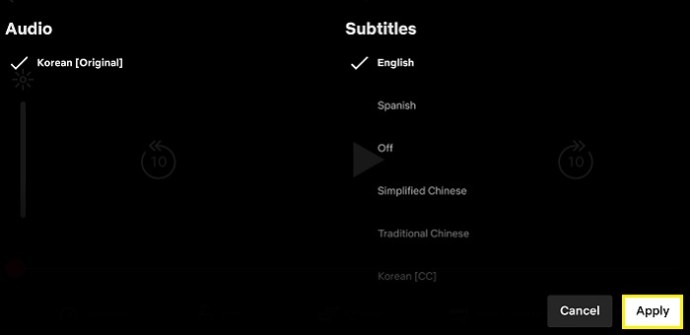 Votre vidéo devrait maintenant être basculée vers la langue que vous avez définie. Notez que toutes les émissions ne sont pas disponibles dans toutes les langues. De plus, les choix qui vous sont proposés dans l’onglet audio et sous-titres sont limités par la langue par défaut de votre profil. Si une langue disponible ne figure pas dans les choix, vous pouvez activer cette langue dans les paramètres de votre profil. Pour ce faire, suivez les instructions données ci-dessus.
Votre vidéo devrait maintenant être basculée vers la langue que vous avez définie. Notez que toutes les émissions ne sont pas disponibles dans toutes les langues. De plus, les choix qui vous sont proposés dans l’onglet audio et sous-titres sont limités par la langue par défaut de votre profil. Si une langue disponible ne figure pas dans les choix, vous pouvez activer cette langue dans les paramètres de votre profil. Pour ce faire, suivez les instructions données ci-dessus.
Comment changer la langue de Netflix sur un appareil Roku
Toute modification de langue effectuée sur votre compte Netflix sur le site Web devrait être répercutée sur votre téléviseur Roku comme Bien. Les modifications ne dépendent pas de la plate-forme, vous pouvez donc suivre les instructions données sur les versions PC ou Android pour modifier les paramètres de Roku. Si vous souhaitez modifier les sous-titres et l’audio sur l’appareil Roku lui-même, procédez comme suit :
Accédez à l’écran d’accueil de Roku en appuyant sur le bouton Accueil de votre télécommande.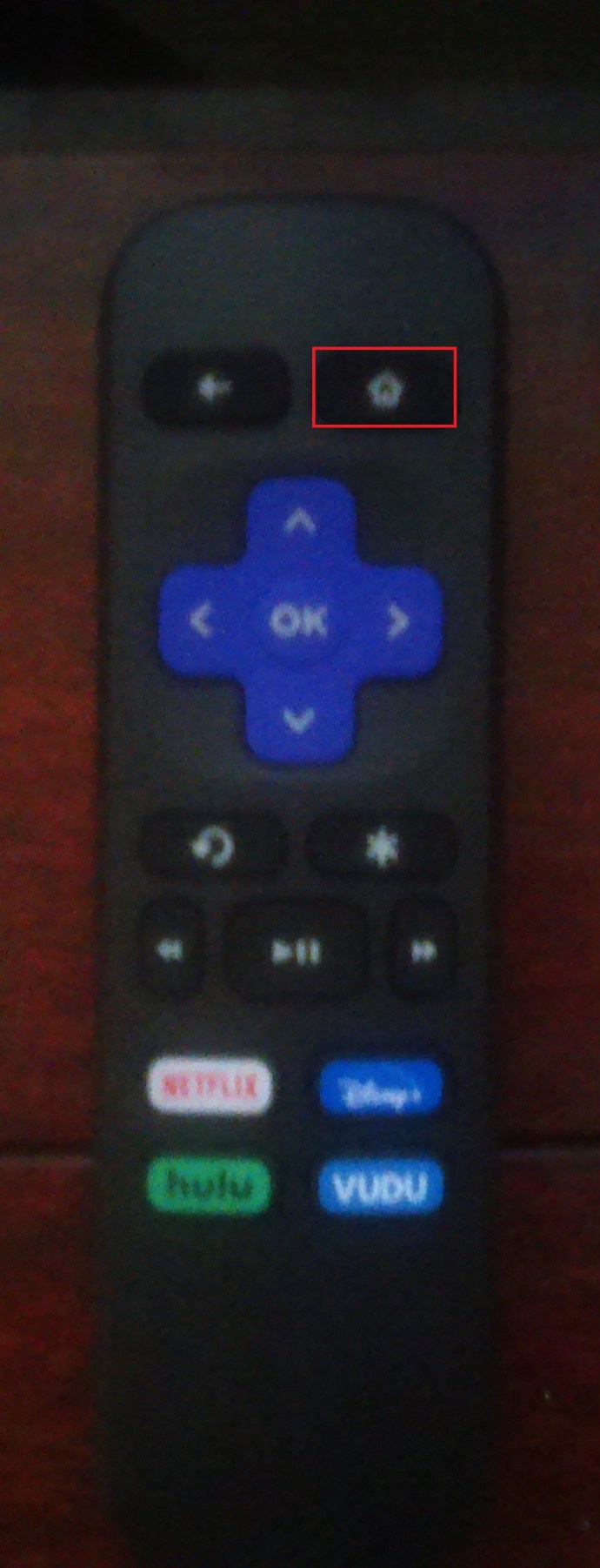 Ensuite, faites défiler le menu latéral et choisissez Paramètres dans la liste.
Ensuite, faites défiler le menu latéral et choisissez Paramètres dans la liste.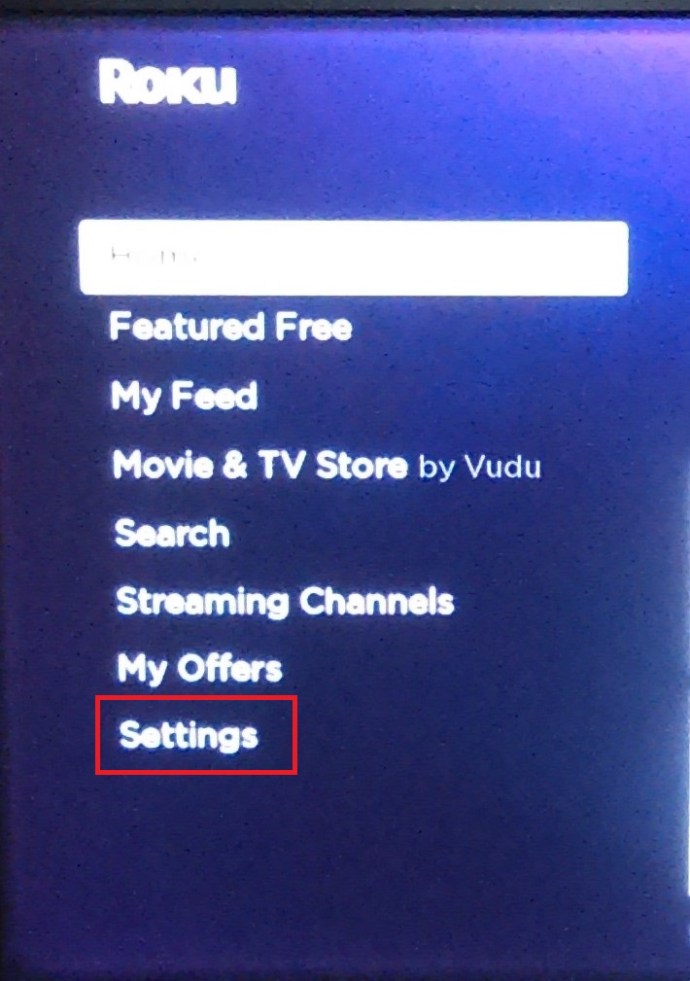 Ensuite, faites défiler le menu Paramètres et choisissez Accessibilité.
Ensuite, faites défiler le menu Paramètres et choisissez Accessibilité.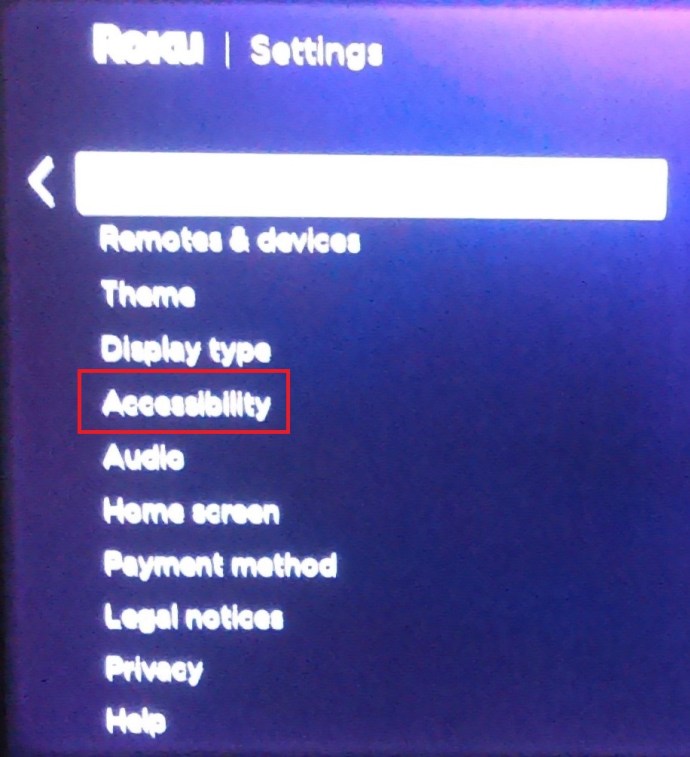 Dans le menu Accessibilité , choisissez Langue préférée des sous-titres.
Dans le menu Accessibilité , choisissez Langue préférée des sous-titres.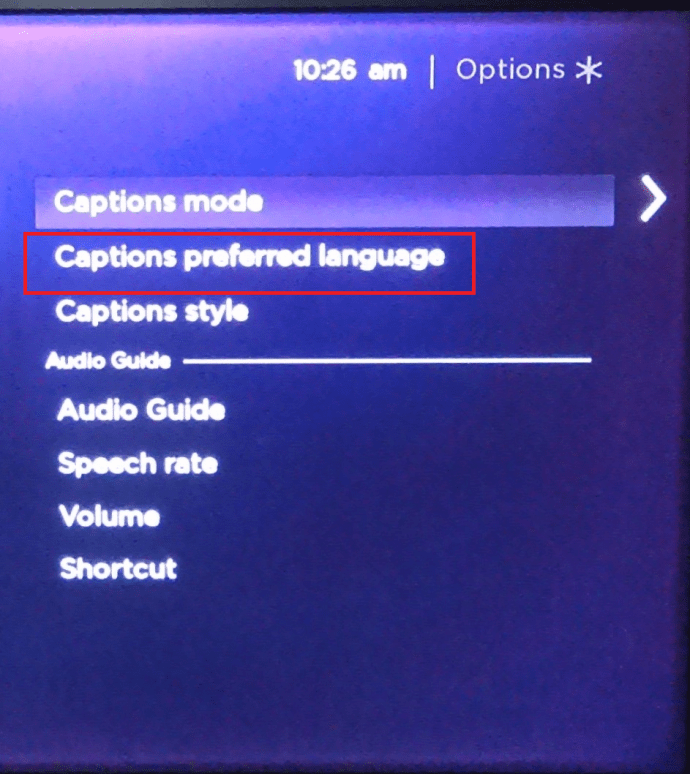 Dans la liste, choisissez la langue que vous préférez. Plusieurs options sont disponibles.
Dans la liste, choisissez la langue que vous préférez. Plusieurs options sont disponibles.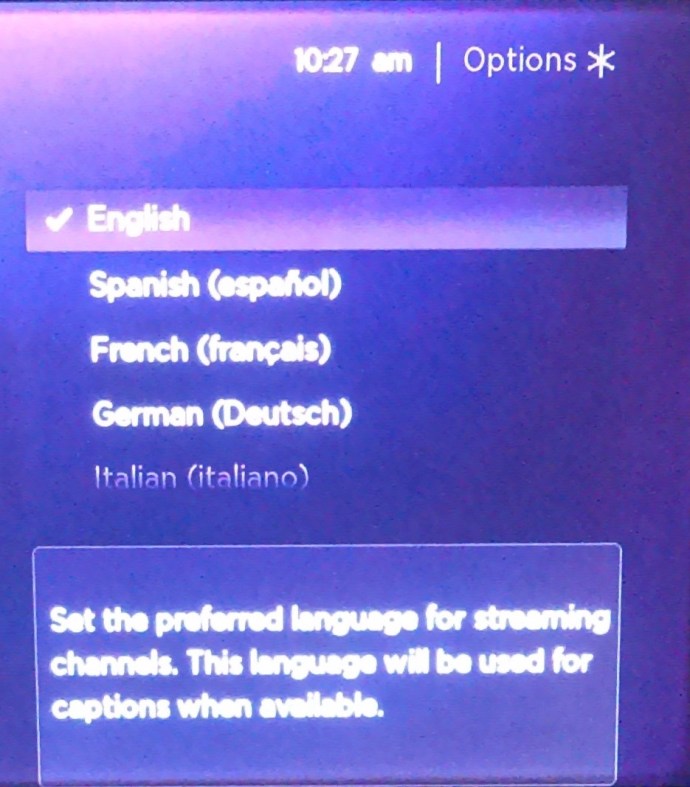 Votre Roku devrait alors utiliser cette langue de sous-titre si elle est disponible. Notez que les modifications apportées aux paramètres Roku ne modifieront pas nécessairement les paramètres du profil Netflix si vous les configurez sur le site Web.
Votre Roku devrait alors utiliser cette langue de sous-titre si elle est disponible. Notez que les modifications apportées aux paramètres Roku ne modifieront pas nécessairement les paramètres du profil Netflix si vous les configurez sur le site Web.
Comment changer la langue de Netflix sur un Amazon Firestick
Comme le Roku plateforme, vous pouvez modifier les paramètres Netflix sur le site Web. Voici ce que vous devez faire pour modifier les options de sous-titres Firestick locales :
Ouvrez une vidéo et autorisez-la à jouer.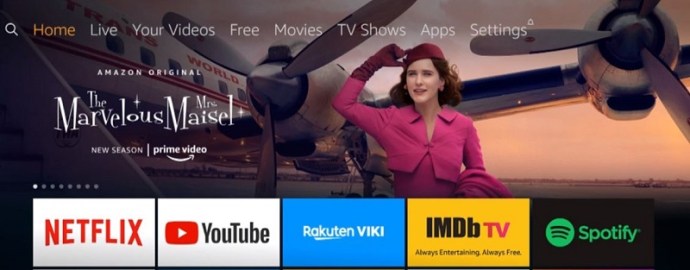 Sur votre télécommande Fire TV ou sur votre application Fire TV, appuyez sur Menu.
Sur votre télécommande Fire TV ou sur votre application Fire TV, appuyez sur Menu.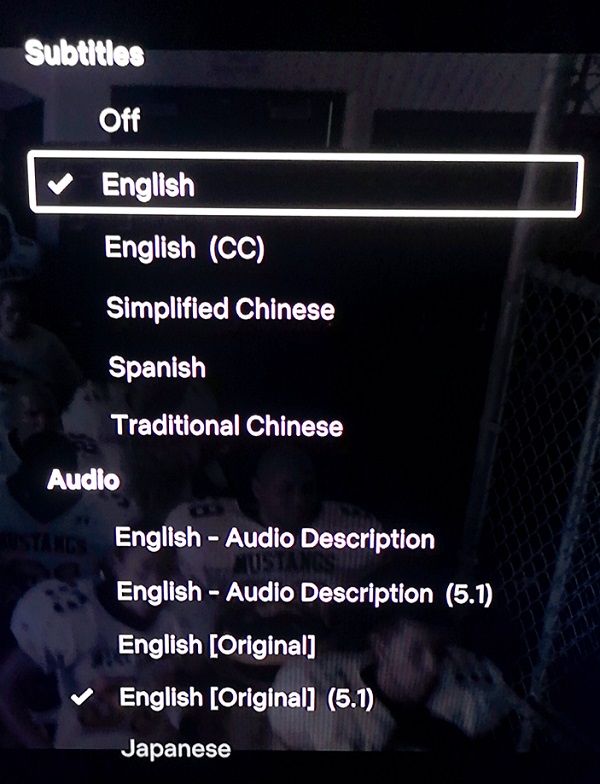 Dans les options, choisissez Sous-titres et audio. Dans le menu Sous-titres et légendes , sélectionnez Désactivé. Plusieurs choix de langues à définir vous seront proposés. Choisissez votre préférence.
Dans les options, choisissez Sous-titres et audio. Dans le menu Sous-titres et légendes , sélectionnez Désactivé. Plusieurs choix de langues à définir vous seront proposés. Choisissez votre préférence.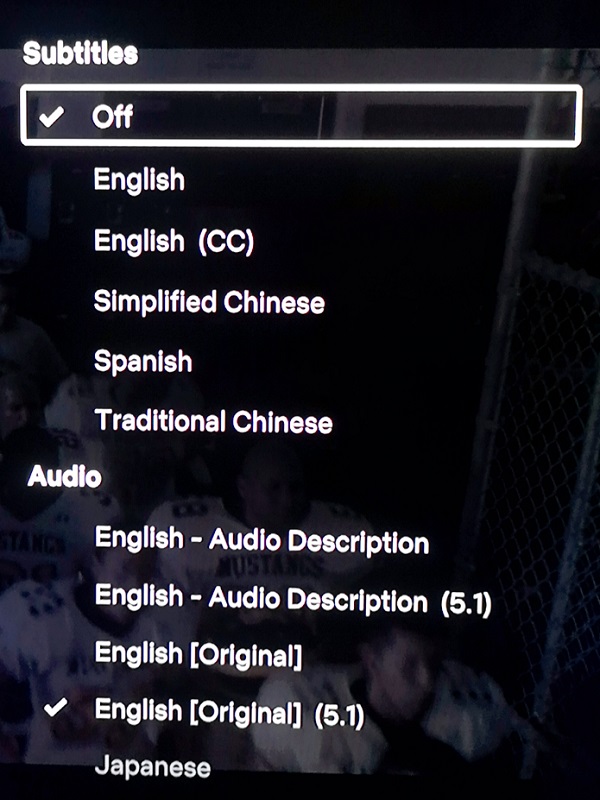 Appuyez à nouveau sur le bouton Menu. Votre vidéo devrait maintenant être lue dans la langue que vous avez sélectionnée.
Appuyez à nouveau sur le bouton Menu. Votre vidéo devrait maintenant être lue dans la langue que vous avez sélectionnée.
Comment changer la langue de Netflix sur une Apple TV
Comme pour les autres appareils de streaming, les paramètres de langue du profil dépendent de la page Web et non de la plate-forme. Toutefois, si vous souhaitez modifier les sous-titres sur votre Apple TV, procédez comme suit :
Accédez à l’écran d’accueil de votre Apple TV. Naviguez et choisissez Paramètres. Parmi les choix, sélectionnez Général. Choisissez Accessibilité. Selon votre modèle d’Apple TV, vous verrez soit Sous-titres codés + SDH, soit vous trouverez ce choix sous Sous-titres et sous-titres. g.À partir de ce menu, vous pouvez modifier les paramètres de sous-titres comme bon vous semble. Sortez de cet écran une fois que vous avez terminé.
Comment changer la langue de Netflix sur une Smart TV
Les téléviseurs intelligents sont désormais dotés de leurs propres paramètres de sous-titres et d’audio que vous pouvez modifier indépendamment du programme Netflix. Reportez-vous au manuel de votre Smart TV pour voir comment modifier les paramètres de langue en fonction de votre modèle. Généralement, les paramètres se trouvent sous les options de langue, quelque part sous Paramètres système.
FAQ supplémentaire
Voici deux questions fréquemment posées concernant la façon de changer la langue sur Netflix :
1. Comment puis-je rétablir la langue par défaut sur Netflix ?
Il n’existe techniquement pas de paramètre de langue par défaut pour l’application Netflix. Le programme définit automatiquement la langue lorsque vous créez un profil, qui est la langue par défaut. Si vous enregistrez des modifications de langue, ce sera la nouvelle langue par défaut. Vous devrez à nouveau accéder aux options de langue pour revenir en arrière. En fonction de votre plate-forme, reportez-vous aux instructions PC ou Android ci-dessus pour modifier vos paramètres de langue par défaut.
2. Le changement de langue modifie-t-il également la langue par défaut des sous-titres ?
Bien que les paramètres de langue audio et de sous-titres puissent être modifiés indépendamment, le changement de langue du profil ajustera également l’audio et les sous-titres. La langue de votre profil dicte à la fois les langues audio et de sous-titres par défaut utilisées. Si vous ne souhaitez pas utiliser la langue de votre profil pour votre audio ou vos sous-titres, modifiez d’abord le profil, puis modifiez ensuite l’audio et les sous-titres.
Éviter une situation déroutante
Modifier la langue Les paramètres de langue pour Netflix peuvent être quelque peu déroutants, surtout lorsque vous ne pouvez même pas lire les choix. Savoir et se rappeler comment changer le dialecte en quelque chose que vous pouvez comprendre vous aidera à éviter des maux de tête si cela se produit.
Connaissez-vous d’autres façons de changer la langue de Netflix ? Partagez vos réflexions dans la section commentaires ci-dessous.
Avertissement : Certaines pages de ce site peuvent inclure un lien d’affiliation. Cela n’affecte en rien notre éditorial.